在VS中自定义代码段
这个功能不怎么实用,但毕竟是VS存在的一个功能点嘛,知道一点也好!说它不怎么实用是有原因的,因为现在强大的VS编辑器拥有不计其数的插件,而且这些插件也有很多很强大的!比如Resharper,Code Assit等都有很智能的智能感知和代码格式设置的功能,真的很好用!
- 打开VS之后,点击工具菜单,选择代码段管理器:
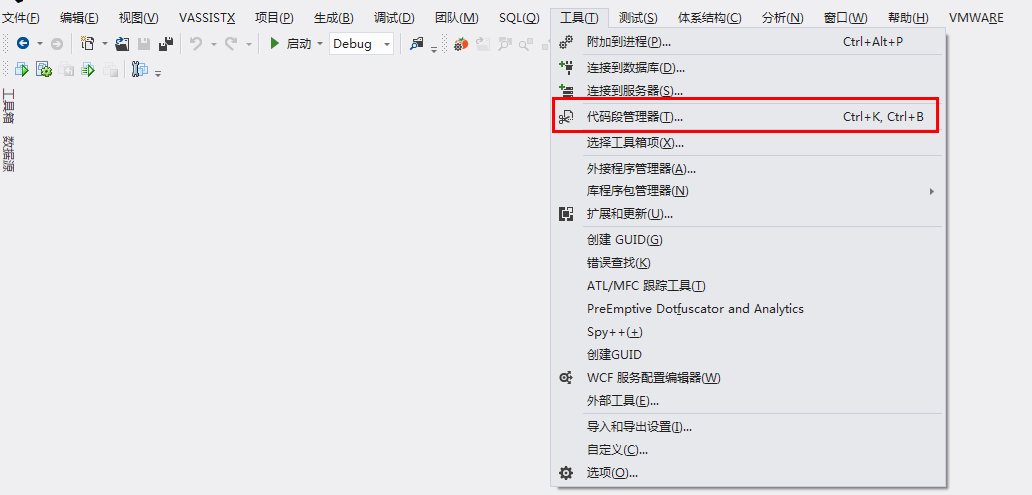
- 进去之后,语言选择Visual C#;
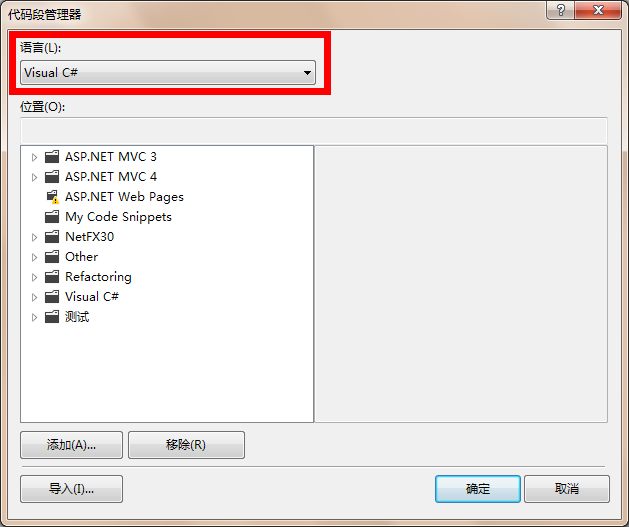
- 再点击下面的Visual C#文件夹,"位置"那里会出现代码段文件的路径;
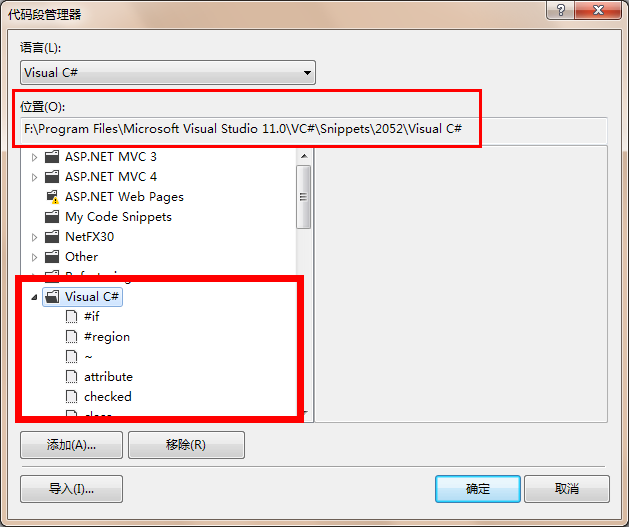
- 复制路径,在开始菜单的"搜索所有程序和文件"文本框中粘贴,当然也可以在我的电脑地址栏中粘贴,只要找到路径即可;
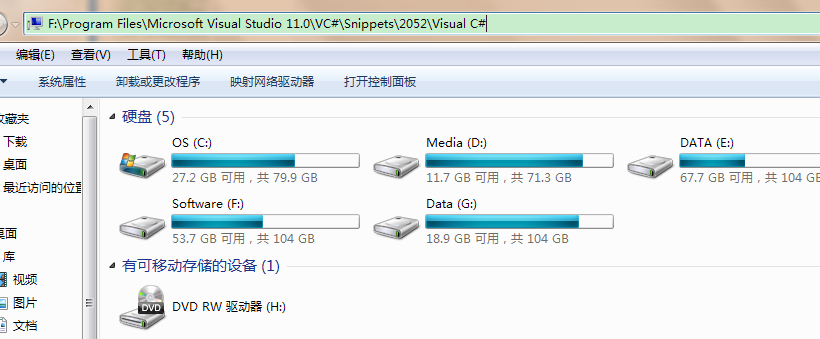
- 回车之后,会看到很多文件,都是以.snippet为后缀,复制一个文件到桌面,比如cw.snippet文件(这个文件是Console.WriteLine();的代码段文件);
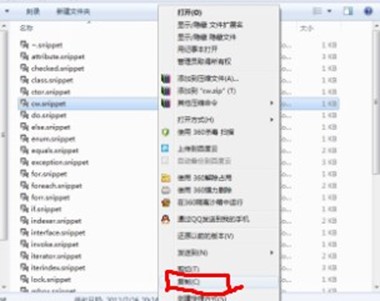
- 在桌面上找到该文件,右击,选择记事本打开;
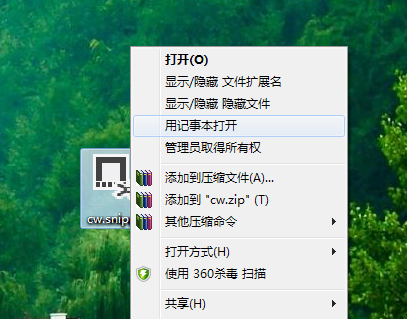
- 打开之后,只需要修改以下红框框出的地方,比如我想写个Console.ReadLine();的代码段;
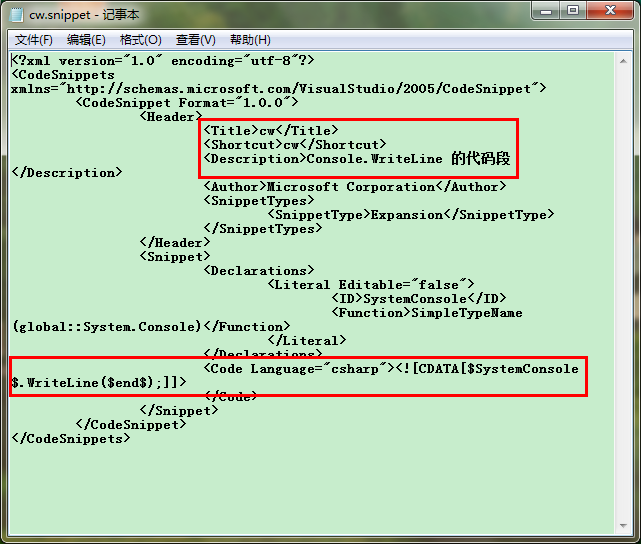
- 修改后,如下:
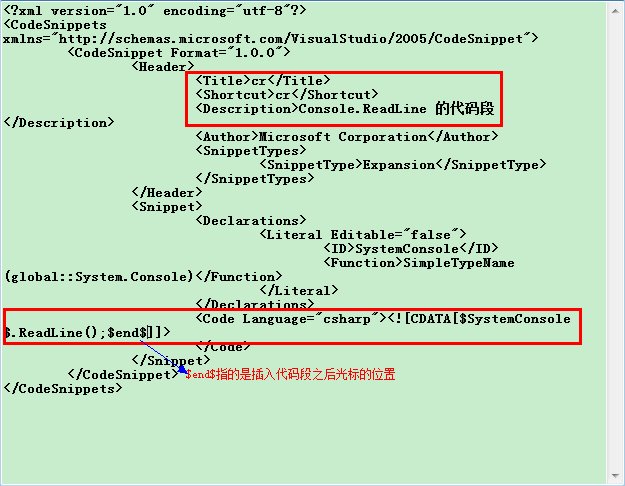
- 保存,更改文件名,比如我这个改成cr.snippet,然后复制到刚才的目录下;
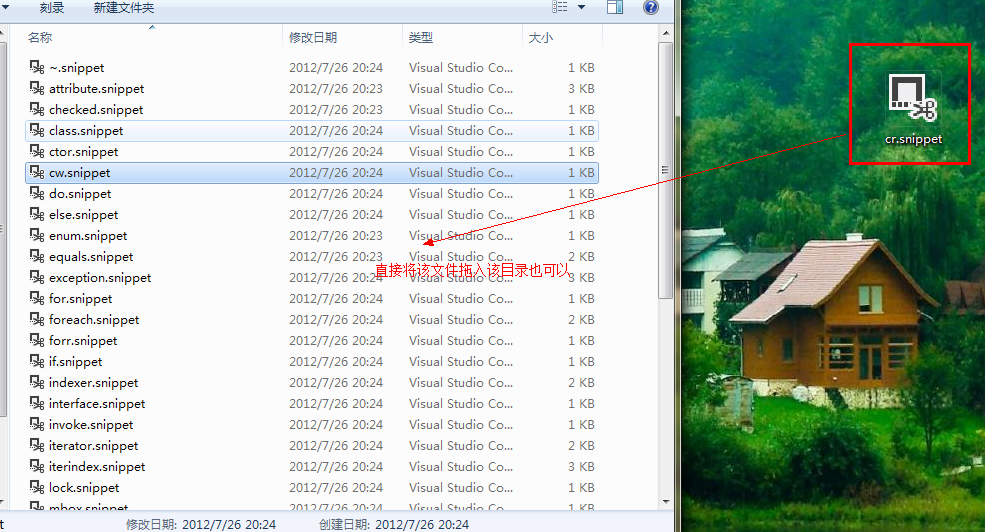
- 打开VS(如果VS制作代码段之前没有关闭,则VS需要重启),试一下刚才自己制作的代码段,看见生效了;
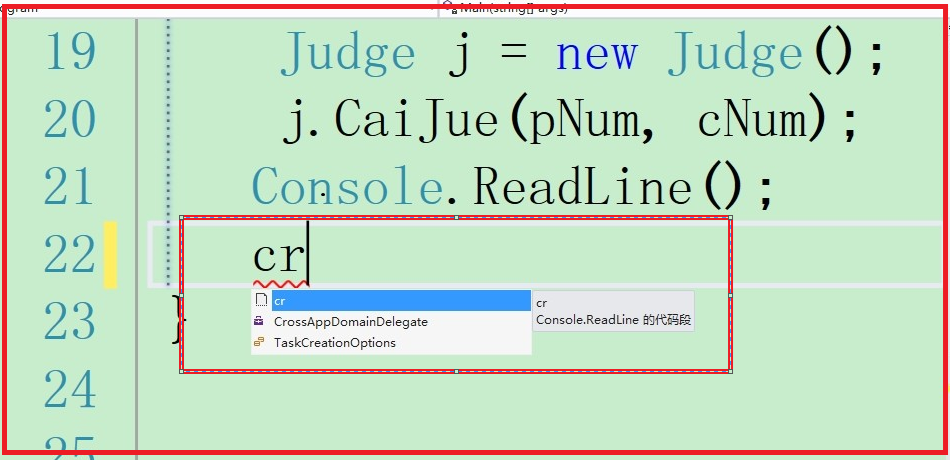
- 出现提示了,有木有!然后按2次tab键,就全部显示出来了!哦了,搞定了!
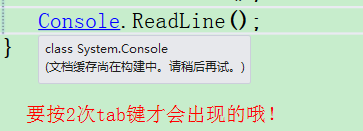

如果您认为这篇文章还不错或者有所收获,您可以通过右边的“打赏”功能 打赏我一杯咖啡【物质支持】,也可以点击右下角的【好文要顶】按钮【精神支持】,因为这两种支持都是我继续写作,分享的最大动力!
作者:tkb至简
声明:原创博客请在转载时保留原文链接或者在文章开头加上本人博客地址,如发现错误,欢迎批评指正。凡是转载于本人的文章,不能设置打赏功能,如有特殊需求请与本人联系!
已将所有赞助者统一放到单独页面!签名处只保留最近10条赞助记录!查看赞助者列表
| 衷心感谢打赏者的厚爱与支持!也感谢点赞和评论的园友的支持! | |||
|---|---|---|---|
| 打赏者 | 打赏金额 | 打赏日期 | |
| 微信:匿名 | 10.00 | 2017-08-03 | |
| 微信:匿名 | 10.00 | 2017-08-04 | |
| 微信:匿名 | 5.00 | 2017-06-15 | |
| 支付宝:一个名字499***@qq.com | 5.00 | 2017-06-14 | |
| 微信:匿名 | 16.00 | 2017-04-08 | |
| 支付宝:向京刘 | 10.00 | 2017-04-13 | |
| 微信:匿名 | 10.00 | 2017-003-08 | |
| 微信:匿名 | 5.00 | 2017-03-08 | |
| 支付宝:lll20001155 | 5.00 | 2017-03-03 | |
| 支付宝:她是一个弱女子 | 5.00 | 2017-03-02 | |


 浙公网安备 33010602011771号
浙公网安备 33010602011771号